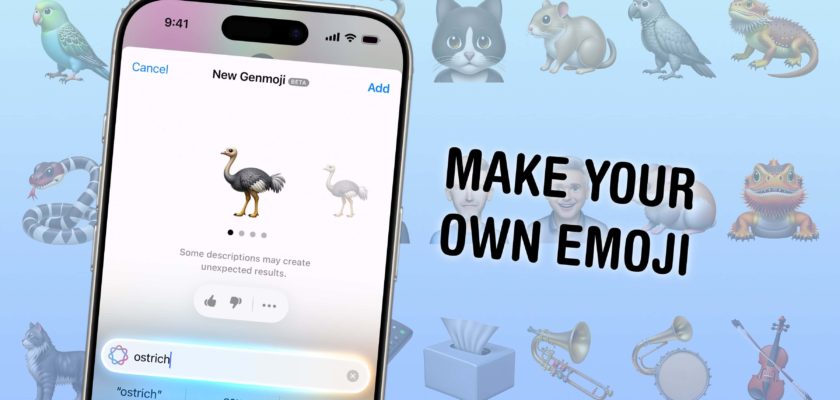في Actualización de iOS 18.2Apple presentó la nueva función Genmoji que te permite crear emojis personalizados que expresan con precisión lo que deseas, yendo más allá de los límites de los emojis tradicionales. Ahora es posible personalizar emojis en 3D para lo que quieras. A diferencia de los emojis estáticos habituales, los Genmoji se crean utilizando inteligencia artificial en el propio iPhone. Estos símbolos funcionan perfectamente en los mensajes de texto, al igual que los emojis habituales que utilizamos a diario. Eso significa que cuando escribes un mensaje en la aplicación Mensajes o Notas, estos íconos personalizados aparecerán con el mismo tamaño y forma que los emojis normales, en lugar de como una imagen o un archivo adjunto separado. Puedes convertir fotos de tus amigos y familiares en tu galería de fotos en emojis que se parezcan a ellos, agregando un toque personal a tus mensajes.
Requisitos para usar la función Genmoji en iPhone
La función Genmoji está disponible en la actualización de iOS 18.2 y la función también requiere Apple Intelligence, que está limitada al iPhone 15 Pro, iPhone 15 Pro Max y todas las series de iPhone 16. Se activa desde Configuración y ahora está disponible en. Inglés en la mayoría de las regiones del mundo, se agregarán otros idiomas sucesivamente y cualquiera en cualquier lugar podrá jugarlo simplemente cambiando la región de su dispositivo a una región disponible.
Compatibilidad
Aunque Genmoji funciona mejor entre iPhones con iOS 18.2, también se puede ver en dispositivos con iOS 18.1 y posteriores, así como en Mac con macOS Sequoia 15.1 y posteriores.
En teléfonos Apple o Android más antiguos, Genmoji aparece como imágenes normales en lugar de emojis incrustados en el texto. Las aplicaciones de terceros como WhatsApp, Telegram, etc. necesitan agregar soporte especial para la función Genmoji para que sus usuarios puedan crear y mostrar estos emojis personalizados correctamente.
Cómo crear emojis personalizados en mensajes
◉ En Mensajes, inicie una conversación o seleccione una conversación existente.
◉ Presione el ícono emoji ubicado en la esquina inferior del teclado.
◉ En el campo de búsqueda de emoji, describe el emoji que deseas. Alternativamente, toca el emoji sonriente colorido en el extremo derecho y luego ingresa tu descripción.
◉ Haga clic en Crear nuevo emoji.
◉ En la nueva pantalla de Genmoji, inicialmente verás una forma borrosa, espera un poco y se transformará automáticamente en el emoji que solicitaste crear.
◉ Después de crear el emoji, aparecerán flechas de navegación en la parte inferior. Puedes deslizarte hacia la izquierda para ver formas y diseños alternativos para el mismo emoji.
◉ Presione el botón (…) para agregar una descripción del emoji o guardarlo como una pegatina. También puedes compartir tu opinión con Apple presionando 👍 si te gusta el ícono o 👎 si no te gusta.
◉ Presione "Agregar" cuando esté satisfecho con su selección, luego presione el botón de flecha azul para enviar su nuevo Genmoji.
Con Genmoji, ahora puedes crear cualquier emoji que se te ocurra. Pero Apple ha establecido ciertos controles para garantizar que los íconos sean adecuados para todos. Estamos interesados en aplicar restricciones de contenido similares a las de Image Playground para mantener el contenido apropiado, como se mencionó anteriormente. Sin embargo, cuando pruebes esta función y una vez que comiences a crear emojis personalizados, descubrirás que los emojis tradicionales se vuelven muy limitados en comparación con los que puedes crear tú mismo.
Fuente: